Αποτρέψτε την πρόσβαση στη γραμμή εντολών στα Windows
Η Γραμμή εντολών των Windows(Windows Command Prompt) είναι μια ισχυρή λύση για τους διαχειριστές ώστε να διατηρούν γρήγορα και εύκολα ένα σύστημα σε λειτουργία και ομαλή λειτουργία. Είναι σπάνιο ότι ο μέσος χρήστης χρησιμοποιεί τη γραμμή εντολών(Command Prompt) .
Αντί να προσκαλούν τον πειρασμό, πολλοί διαχειριστές αποτρέπουν την πρόσβαση στη Γραμμή εντολών(Command Prompt) για να αποθαρρύνουν τους χρήστες από το να επιλύουν σφάλματα στον υπολογιστή και να περιπλανώνται όπου μπορούν να θέσουν σε κίνδυνο την ακεραιότητα ενός συστήματος.
Η γραμμή εντολών των Windows
Η γραμμή εντολών των Windows(Windows Command Prompt) (μερικές φορές ονομάζεται γραμμή εντολών DOS ) είναι ένα εργαλείο που επιτρέπει στους διαχειριστές να δημιουργούν συναρτήσεις δέσμης, να αντιμετωπίζουν σφάλματα υπολογιστή και να επικαλούνται εντολές σε όλο το σύστημα για να κάνουν τη διαχείριση ευκολότερη και πιο αποτελεσματική. Ο μέσος χρήστης έχει ελάχιστη χρήση αυτού του εργαλείου.
Ο Ιστός(Web) είναι γεμάτος με συμβουλές σχετικά με τον τρόπο διόρθωσης σφαλμάτων σε έναν υπολογιστή που βασίζεται σε Windows. Ορισμένοι χρήστες αναλαμβάνουν να αντιμετωπίσουν και να διορθώσουν τα δικά τους σφάλματα αντί να περιμένουν έναν επαγγελματία.
Ορισμένοι διαχειριστές διευκολύνουν τους εαυτούς τους και εμποδίζουν την πρόσβαση των χρηστών στη Γραμμή εντολών(Command Prompt) αντί να απαγορεύουν ορισμένες λειτουργίες για κάθε λειτουργία. Η αποτροπή της πρόσβασης στη Γραμμή εντολών(Command Prompt) είναι ένας γρήγορος τρόπος για να διασφαλίσετε ότι οι χρήστες δεν πηγαίνουν σε περιοχές στις οποίες δεν θα έπρεπε να τρυπούν.
Απενεργοποιήστε τη γραμμή εντολών των Windows(Windows Command Prompt) μέσω της πολιτικής ομάδας(Group Policy)
Note: This method described below will work on Windows Vista, Windows 7, and Windows 8/10, but it will not work for the Home or Starter editions since they do not include support for Group Policy editing. For those cases, you can use the registry method mentioned below.
Συνδεθείτε(Log) στα Windows χρησιμοποιώντας έναν λογαριασμό που έχει δικαιώματα διαχειριστή. Κάντε κλικ(Click) στο Start>Run για να ανοίξετε το πλαίσιο διαλόγου Run . Εάν δεν βλέπετε την εντολή Εκτέλεση στο μενού (Run)Έναρξη(Start) , κρατήστε πατημένο το πλήκτρο Windows στο πληκτρολόγιό σας και πατήστε το πλήκτρο R. Στο πλαίσιο Εκτέλεση(Run) , πληκτρολογήστε gpedit.msc και κάντε κλικ στο κουμπί OK .

Στο αριστερό παράθυρο του παραθύρου του Επεξεργαστή πολιτικής τοπικής ομάδας , ανοίξτε το φάκελο που βρίσκεται στο (Local Group Policy Editor)User Configuration>Administrative Templates>System . Φροντίστε να κάνετε κλικ στο φάκελο System αντί να τον αναπτύξετε.

Στο δεξιό τμήμα του παραθύρου, εντοπίστε και κάντε διπλό κλικ σε μια καταχώριση με την ένδειξη Αποτροπή πρόσβασης στη γραμμή εντολών(Prevent Access to the Command Prompt) .

Θα πρέπει τώρα να κοιτάτε το παράθυρο Αποτροπή πρόσβασης στη γραμμή εντολών . (Prevent Access to the Command Prompt)Όπως οι περισσότερες εγκαταστάσεις των Windows , αυτή η ρύθμιση θα πρέπει να οριστεί στην επιλογή Μη διαμορφωμένη(Not Configured) . Κάντε κλικ στην επιλογή Enabled και κάντε κλικ στο κουμπί OK .
Κλείστε όλα τα άλλα ανοιχτά παράθυρα και τελειώσατε. Δεν χρειάζεται να κάνετε επανεκκίνηση του υπολογιστή σας για να τεθεί σε ισχύ η ρύθμιση. Όλοι οι χρήστες του υπολογιστή δεν έχουν πλέον πρόσβαση στη Γραμμή εντολών(Command Prompt) .

Απενεργοποιήστε την πρόσβαση(Access) στη γραμμή εντολών(Command Prompt) μέσω του μητρώου(Registry)
Εάν δεν έχετε πρόσβαση στις ρυθμίσεις πολιτικής ομάδας(Group Policy) , μπορείτε να μεταβείτε με μη αυτόματο τρόπο στο μητρώο και να απενεργοποιήσετε τη γραμμή εντολών. Για να το κάνετε αυτό, θα πρέπει πρώτα να βεβαιωθείτε ότι έχετε δημιουργήσει αντίγραφα ασφαλείας του μητρώου(backup the registry) σε περίπτωση που κάτι πάει στραβά.
Προχωρήστε και ανοίξτε τον επεξεργαστή μητρώου κάνοντας κλικ στο Έναρξη(Start) και πληκτρολογώντας regedit . Πλοηγηθείτε στην ακόλουθη διαδρομή:
HKEY_CURRENT_USER\Software\Policies\Microsoft\Windows\
Θα δείτε μερικά κλειδιά κάτω από το κλειδί των Windows , αλλά πιθανότατα όχι Σύστημα(System) . Εάν δεν υπάρχει κλειδί συστήματος στα (System)Windows , πρέπει να το δημιουργήσετε. Μπορείτε να το κάνετε κάνοντας δεξί κλικ στα Windows και επιλέγοντας Νέο(New) – Κλειδί(Key) .

Ονομάστε το κλειδί Σύστημα(System) , επιλέξτε το και, στη συνέχεια, κάντε δεξί κλικ στο δεξιό τμήμα του παραθύρου και επιλέξτε Νέο(New) – Τιμή DWORD (32 bit)(DWORD (32-bit) Value) .

Ονομάστε την τιμή DisableCMD και πατήστε Enter . Στη συνέχεια, κάντε διπλό κλικ πάνω του για να το επεξεργαστείτε, επιλέξτε Δεκαδικό(Decimal) και δώστε του την τιμή 2 . Αυτό σημαίνει να απενεργοποιήσετε μόνο τη γραμμή εντολών. Η τιμή 0 θα ενεργοποιήσει τη γραμμή εντολών και η τιμή 1 θα απενεργοποιήσει τη γραμμή εντολών και θα εμποδίσει την εκτέλεση των σεναρίων.

Η αλλαγή θα πρέπει να τεθεί σε ισχύ αμέσως. Εάν προσπαθήσετε να ανοίξετε τη γραμμή εντολών, θα εμφανιστεί, αλλά με το ακόλουθο μήνυμα:
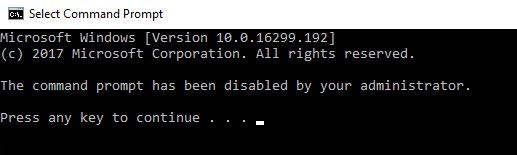
Αν και η Γραμμή εντολών(Command Prompt) είναι ένα χρήσιμο εργαλείο διαχείρισης, λίγοι απλοί χρήστες των Windows 7 το χρησιμοποιούν. Αντί να αρνούνται την πρόσβαση σε λειτουργίες του λειτουργικού συστήματος ανά λειτουργία, πολλοί διαχειριστές προτιμούν να εμποδίζουν την πρόσβαση στη γραμμή εντολών(Command Prompt) χρησιμοποιώντας μία από τις παραπάνω μεθόδους. Απολαμβάνω!
Related posts
Ανοίξτε τη γραμμή εντολών στο φάκελο χρησιμοποιώντας την Εξερεύνηση των Windows
Αποκτήστε πρόσβαση στον διακομιστή FTP χρησιμοποιώντας τη γραμμή εντολών στα Windows 10
Πώς να ανοίξετε τη γραμμή εντολών (14 τρόποι) -
Συντομεύσεις για το UEFI BIOS και το περιβάλλον αποκατάστασης των Windows 10
Προσθέστε τον Πίνακα Ελέγχου και τη Γραμμή εντολών στο μενού WinX, στα Windows 10
Προβολή πληροφοριών συστήματος και διαχείριση διαδικασιών από το CMD ή το PowerShell
Γραμμή εντολών (CMD) - 8 εντολές δικτύου που πρέπει να γνωρίζετε
Πώς να εκτυπώσετε τη λίστα των διεργασιών που εκτελούνται στα Windows -
Πώς να χρησιμοποιήσετε τη γραμμή εντολών για να διορθώσετε προβλήματα με τις εγγραφές εκκίνησης του υπολογιστή σας
3 τρόποι για να αλλάξετε τη διεύθυνση IP στα Windows 10
Πώς να απεγκαταστήσετε ένα πρόγραμμα χρησιμοποιώντας τη γραμμή εντολών στα Windows 11/10
Πώς να εκτελέσετε τη γραμμή εντολών ως διαχειριστής στα Windows 11/10
Αντικαταστήστε το PowerShell με τη γραμμή εντολών στο μενού περιβάλλοντος στα Windows 10
Πώς να επαναφέρετε το μητρώο χρησιμοποιώντας τη γραμμή εντολών στα Windows 11/10
Πώς να μετρήσετε τα αρχεία σε έναν φάκελο χρησιμοποιώντας PowerShell, CMD ή File Explorer
Διαχειριστείτε τα ασύρματα δίκτυα χρησιμοποιώντας τη γραμμή εντολών στα Windows 11/10
34 συντομεύσεις πληκτρολογίου για τη γραμμή εντολών των Windows 10
Πώς να ανοίξετε τη γραμμή εντολών όταν τα Windows δεν εκκινούν (3 τρόποι)
Λίστα συντομεύσεων πληκτρολογίου CMD ή Γραμμής εντολών στα Windows 11/10
Πώς να εξαγάγετε το δέντρο καταλόγου ενός φακέλου στα Windows
